Installazione di nuovi programmi su un iPhone con una versione obsoleta di iOS. Come installare un'applicazione dall'App Store che richiede una nuova versione di iOS? Backup su iCloud tramite Wi-Fi
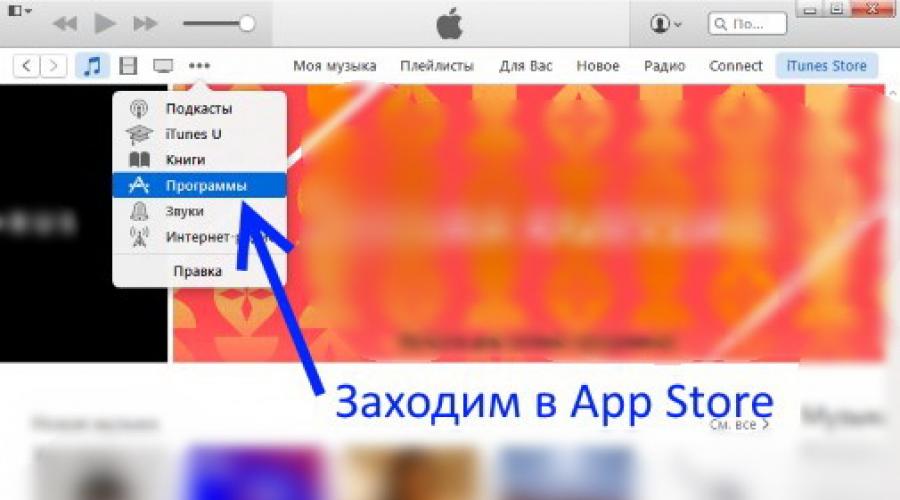
Leggi anche
Ciao a tutti! Apple rilascia costantemente nuove versioni di iOS e, francamente, molte grazie per questo. Perché? Perché in questo modo non mi lascia annoiare: succede costantemente qualcosa. Bene, ok, torniamo all'argomento dell'articolo. Pertanto, Apple sta provando e producendo, e gli sviluppatori di giochi e applicazioni, a loro volta, rielaborano prontamente e molto rapidamente i loro programmi in modo che siano completamente compatibili con il nuovo firmware.
E alla fine, questa potrebbe essere la situazione: stai provando a scaricare qualsiasi applicazione da App Store e il tuo iPhone o iPad ti dice che devi aggiornare il tuo gadget a nuova versione iOS e nulla verrà installato o scaricato fino a questo momento. Questo è un ultimatum inaspettato da parte dell'azienda Apple e dei suoi servizi. Scacco matto! O no?
Questo pasticcio assomiglia a questo:
Questo contenuto (applicazione) richiede iOS 7.0 (qualsiasi versione può essere qui) e versioni successive. Per scaricare e utilizzare questa applicazione, aggiorna a iOS 7.0 (o versione software successiva).
E sembrerebbe, qual è il problema? Aggiorna e scarica! Ma:
- Non sempre è necessaria una nuova versione del firmware; qualcuno vuole lasciare il proprio dispositivo sulla versione vecchia e comprovata software. "stipiti" in iOS 10! Non tutti vorranno aggiornare.
- Molte persone semplicemente non riescono a installare un nuovo firmware: presta attenzione al numero di commenti.
- Al momento, le persone hanno ancora tra le mani molti gadget come l'iPhone 4. E, come sappiamo, per questo ultima versione iOS è 7.1.2. Questo è tutto, non puoi aggiornarlo ulteriormente e molte applicazioni e giochi richiedono iOS 8 e niente meno se scaricati dall'App Store! E questo continuerà in futuro: il prossimo in linea è l'iPhone 4S, e quindi non è lontano dai "cinque".
Cosa fare in questo caso? Lasciare il gadget senza programmi e giochi? Ovviamente no! Dopotutto, esiste un modo per scaricare sull'iPhone quelle applicazioni che richiedono una versione di iOS più recente di quella attualmente installata.
Aggiornato! Apple ha sorpreso tutti e ha rimosso l'App Store dalle nuove versioni di iTunes. Pertanto, prima di iniziare a seguire le istruzioni, vale la pena verificare: hai accesso allo store di giochi e applicazioni dal tuo computer? NO? . Va tutto bene? Continuiamo...
È vero, per questo non basta uno smartphone; avrai bisogno anche di un computer. L'algoritmo è abbastanza semplice:

Questo è tutto, siamo riusciti a installare un programma che in precedenza richiedeva una versione più recente di iOS sul tuo iPhone e iPad. Inoltre, non abbiamo nemmeno toccato il firmware: non abbiamo avuto bisogno di aggiornarlo!
L'unica cosa, come hai già capito, è che in questo modo vengono installate le vecchie versioni di applicazioni e giochi (in particolare per iOS attualmente installato sul tuo dispositivo). Potrebbero quindi non esserci novità (introdotte nelle successive edizioni del programma).
Ma la cosa principale è che l'applicazione stessa funzionerà e potrai usarla! E questo è molto meglio di un semplice dispositivo “nudo” senza giochi o programmi.
PS Sei riuscito a scaricare qualcosa in questo modo? Metti un mi piace! Hai domande o domande? Allora scrivi nei commenti!
I possessori dei primi modelli di smartphone e lettori multimediali Apple stanno riscontrando qualche svantaggio perché a Cupertino hanno deciso di privarli della possibilità di provare il nuovo sistema operativo iOS 7. Infatti, i modelli della generazione precedente lo fanno non supporta nemmeno iOS 5, cosa possiamo dire di iOS 7. Gli utenti di iPhone 3G e iPod touch 2G sono ancora costretti ad accontentarsi delle versioni firmware più vecchie. Tuttavia, come si è scoperto, anche in questa situazione è possibile trovare una via d'uscita.
L'impossibilità di installare una nuova versione del software mobile è spiegata dalle prestazioni insufficienti dei "vecchi". Lo sviluppatore Matteo Morando ha proposto la sua soluzione a questo problema: il firmware WhiteD00r. Matteo è diventato famoso su Internet come creatore di software modificato per i primi modelli. Il suo ultimo progetto è stato il firmware WhiteD00r 7.


Il nuovo sistema operativo WhiteD00r ha ricevuto tutte le "funzionalità" più importanti dei "sette": pannello multitasking, Centro di controllo, notifiche, controllo vocale, design simile delle icone, immagini di sfondo, segnali sonori, App Store, ecc. Lo sviluppatore stesso afferma che non vi è alcun aumento dell'impatto sulle prestazioni.
Come installare WhiteD00r 7 su iPhone 2G/3G e iPod touch 1G/2G? Istruzioni
Passaggio 1 Nota: prima dell'installazione, esegui il backup di tutti i tuoi dati utilizzando iTunes.
Passaggio 2: Scarica WhiteD00r 7 per il tuo modello di dispositivo
Se il tuo smartphone è stato sbloccato, devi scaricare la versione sbloccata del firmware. In questo caso, il firmware funziona in banda base 06.15.00 dall'iPad. Dopo aver installato il firmware di sblocco, è necessario installare una patch di notifica push. La versione in banda base non è aggiornata (!).

Passaggio 4: apri iTunes. A sinistra, seleziona il dispositivo, quindi clicca su Ripristina, tenendo premuto il tasto ALT (su Mac) o SHIFT (su Windows) e specifica il file IPSW del firmware che hai scaricato.
Passaggio 5: una volta completata l'installazione, il gadget si riavvierà. Recupera i dati da copia di backup e usalo!
Alle 21.44 ho cliccato il pulsante “Accetto” ed ho inizializzato l'installazione del nuovo sistema operativo iOS 7.0 per dispositivi mobili Società Apple. "Mancano circa 4 ore", mi ha mandato un messaggio al telefono, le ruote hanno iniziato a girare, facendomi sapere che non si poteva tornare indietro. O è incostante. Tuttavia, è irragionevole sperare che tutto vada bene. Sicuramente le schede non funzioneranno e metà dei programmi andranno in un momento di oscurità profonda e, e, e... comunque lo sto installando. Il tempo di attesa è di 4 ore, ma mi sembra che aumenterà fino a mezza giornata. Se non di più.
Molto probabilmente, non sbaglierò se dico che questa volta iOS batterà tutti i record per il passaggio dai vecchi sistemi a uno nuovo. Microsoft, ovviamente, non si sarebbe mai sognata una cosa del genere, così che una o due volte tutti gli utenti di Windows XP passassero a Windows 7, e poi anche, marciando, senza rallentare, a Windows 8. Naturalmente, ora iOS 7 si sta caricando il mondo intero e non invidio server e canali di comunicazione roventi.
Rimangono circa 14 ore: il telefono mi invia un messaggio dopo 2 ore di caricamento.
Per ora, ricordiamo cosa ci ha preparato questa volta la cosa della mela.
Novità di iOS 7.0
Apple, come sempre, non è particolarmente timida nel definire iOS 7 “il più grande cambiamento in iOS dall’uscita dell’iPhone”. Sappiamo già tutti che il sistema operativo ha ricevuto un'interfaccia “piatta”: le icone delle applicazioni sono state sostituite e ora vengono sostituite in modo intensivo, i caratteri sono stati ridisegnati e sono apparsi nuovi effetti grafici. Con iOS 7, Apple ha abbandonato i principi seguiti nelle versioni precedenti del sistema.
Le nuove funzionalità di iOS 7 includono il supporto per il protocollo AirDrop (consente di condividere file tramite Wi-Fi) e il menu Centro di controllo per un rapido accesso alle impostazioni. Apple ha inoltre migliorato la propria tecnologia multitasking, aggiornato l’app Fotocamera e il browser Safari e ampliato le funzionalità dell’assistente vocale Siri. Tuttavia, non dobbiamo preoccuparci: molto probabilmente Siri non padroneggerà il russo, e ancor meno il bielorusso, nei prossimi 50 anni.
“C’è una bellezza grande e duratura nella semplicità, nella chiarezza e nell’efficienza. La vera semplicità nasce non solo alla luce dell'assenza di disordine e decorazioni. Si tratta di mettere ordine in strutture complesse”, ha affermato Jony Ive, vicepresidente senior del design di Apple. "iOS 7 incarna chiaramente gli obiettivi che ci siamo prefissati e la sua nuova filosofia si riflette costantemente negli elementi dell'intero sistema."
iOS 7 introduce una nuova funzionalità del Centro di controllo. Ora tutti i pulsanti di controllo a cui devi accedere rapidamente si trovano in un unico, comodo posto. Con un semplice tocco dal bordo inferiore dello schermo, hai accesso ai controlli per la Modalità aereo, Wi-Fi, Bluetooth o Non disturbare, oltre alla possibilità di modificare il livello di luminosità dello schermo, mettere in pausa una traccia, riprodurla di nuovo. o passare al brano successivo, abilitare lo streaming musicale utilizzando AirPlay. La funzione Centro di controllo fornisce inoltre accesso immediato ad app come Orologio, Fotocamera, Calcolatrice e Torcia.
L'accesso al Centro Notifiche in iOS 7 è presente anche direttamente nella schermata di blocco: basta un solo tocco per vedere tutte le notifiche e verrà mostrata la nuova funzione Oggi nel Centro Notifiche informazioni generali per l'intera giornata successiva, inclusi meteo, traffico, riunioni ed eventi.
Le funzionalità multitasking migliorate in iOS 7 consentono agli sviluppatori di aggiungere il multitasking in background a qualsiasi app utilizzando nuove interfacce di programmazione. Gli utenti potranno passare da un'app all'altra con strumenti più visivi e intuitivi, mentre iOS 7 apprende quali app utilizzi di più e mantiene automaticamente aggiornati i tuoi contenuti in background.
L'app Musica cambia look con la nuova iTunes Radio, un servizio radio Internet gratuito con oltre 200 stazioni e un incredibile catalogo di musica da iTunes Store, combinato con funzionalità che possono essere create solo con iTunes. iTunes Radio lo è modo migliore alla ricerca di nuova musica. Quando ti sintonizzi su iTunes Radio sul tuo iPhone, iPad, iPod touch, Mac, PC o Apple TV, puoi accedere alle stazioni in base alla musica che ascolti abitualmente. Da parte sua, Apple cura il repertorio musicale delle Featured Stations, oltre al quale puoi ascoltare stazioni personali con musica di un genere specifico, selezionata appositamente per te. iTunes Radio cambia nel tempo, apprendendo di più sulle tue preferenze in base alla musica che ascolti e scarichi. Più usi iTunes Radio e iTunes, più il servizio adatta la playlist alle tue preferenze e più personalizzata sarà la tua esperienza. iTunes Radio ti dà anche accesso a esclusivi "primi ascolti" delle prime uscite degli artisti più famosi, all'integrazione di Siri e alla possibilità di taggare o acquistare tutto ciò che ascolti con un clic.
Altre nuove funzionalità di iOS 7 includono:
– Una nuova funzionalità di attivazione del blocco Trova il mio iPhone che richiede l'autorizzazione tramite l'ID Apple e la password prima di poter disattivare Trova il mio iPhone, cancellarlo o riattivare il dispositivo dopo aver utilizzato un comando di cancellazione remota;
– Modalità notturna in Mappe, che reagisce alla luce ambientale quando utilizzi il dispositivo al buio;
– FaceTime Audio per effettuare chiamate dati con audio di alta qualità;
– Sincronizzazione delle notifiche, grazie alla quale una notifica rifiutata su un dispositivo viene rifiutata su tutti gli altri dispositivi;
– Blocco delle comunicazioni tramite Telefono, FaceTime e Messaggi per specifici contatti indesiderati;
– Supporto per gli utenti Tencent Weibo in Cina, un dizionario bilingue cinese-inglese e input cinese migliorato, incluso il riconoscimento della grafia per diversi caratteri cinesi;
– Opportunità per un'implementazione e una gestione più efficace di iPhone e iPad nel mondo degli affari; e anche
– Maggiore integrazione nelle automobili: per la prima volta nella storia, l'esperienza di sviluppo di Apple viene utilizzata nelle automobili.
Non tutte le nuove funzionalità di iOS 7 sono disponibili su tutti i dispositivi. La tabella di compatibilità delle funzionalità è disponibile di seguito.

In breve, come potete vedere, cari utenti iPhone, effetti come i filtri sulla fotocamera e AirDrop – il trasferimento di file via etere – non funzioneranno sugli iPhone inferiori a 5. È solo che anche i panorami e Siri non saranno disponibili su iPhone 4 (ma perché sono necessari?) Sei davvero un tale amante dei panorami? Io non. Un giocattolo per un'ora e mezza, non di più. Inoltre, filtri e panorami non sono disponibili su nessun iPad.
Quindi, prima di scaricare iOS 7, salva i dati
Prima di scaricare il nuovo iOS, controlla sempre che i tuoi dati siano sincronizzati con iCloud (soprattutto la rubrica e le voci del calendario), altrimenti provvederemo a sincronizzarli. Oppure eseguiamo alcune semplici manipolazioni in iTunes. Lo facciamo in questo modo:
1. Vai alle impostazioni del tuo telefono. Segui le frecce per iCloud, seleziona il nostro file principale account iCloud (sotto il quale funziona il telefono stesso), vai su di esso e sposta i cursori a destra di fronte alle voci di menu che vogliamo sincronizzare. Cioè, ora questi dati andranno al server Apple sicuro, dove non andranno persi da nessuna parte e saranno a nostra disposizione in qualsiasi momento. Ciò è particolarmente utile in caso di smarrimento o furto del telefono: nulla scompare da nessuna parte. Dopotutto, i nostri contatti sono spesso molto più costosi del costo del telefono stesso, giusto?



Installazione di iOS 7.0
Quindi, con i server gratuiti, 800 metri di aggiornamento dovrebbero essere scaricati in circa mezz'ora su un buon canale.





Dopo il download Aggiornamenti iOS 7 il telefono viene disimballato: il processo richiederà circa 25 minuti. Puoi vedere dall'ora nella parte superiore dello screenshot quanto tempo ha richiesto il processo, ovviamente non l'ho interrotto;



Dopo il disimballaggio avviene l'installazione vera e propria. Verranno effettuati due riavvii in totale, uno dopo il disimballaggio e il secondo dopo l'installazione. L'installazione è un po' più veloce: circa 15-20 minuti.



Dopo l'aggiornamento ci verrà mostrata la schermata di sblocco e poi la configurazione finale del telefono.



Inserisci il tuo ID Apple che usi. Tutto ciò che fai ora può essere corretto o rifatto in seguito nelle impostazioni del telefono stesso.



iPhone - Benvenuto! Ora, per scaricare un'applicazione dalla memoria del telefono, non è necessario premere a lungo e attendere la croce stellata, è sufficiente trascinare l'icona dell'applicazione verso l'alto.



Le nostre mappe preferite di Minsk ora mostrano BNTU. Non si sa quanto questo gigante dell'istruzione bielorussa abbia pagato a Yabloko per una preferenza così grande)) Ebbene, due parchi sono il biglietto da visita di Minsk. Come ho già detto, anche per duecento o quante capitali del mondo, Apple non realizzerà mappe almeno in qualche modo digeribili. Ok, usiamo Google.



Conclusioni
COSÌ, cari amici. L'installazione è completa. Chi non l’ha ancora avviato è interessato a una domanda: vale la pena installare iOS 7?
Risponderò in questo modo. Il sistema è nuovo, raffinato nell'apparenza e probabilmente ancora pieno di errori. Metà delle app non funzionano. Ad esempio, all'improvviso, non sono riuscito ad avviare il client ftp FTP Sprite, che utilizzo sempre. Si ha la sensazione appena percettibile che tutta questa grafica sia leggermente ritardata (rallentata). Un po', quasi impercettibilmente, ma comunque. E questo è su iPhone 4s.
Dopo, sensazione generale. Onestamente, a me, ad esempio, piaceva di più il vecchio quaderno a righe gialle di quello attuale. Una questione di abitudine? Forse. Tuttavia, questo è vero in ogni cosa. Quindi, tieni presente che non ci saranno cose belle. Ci sarà un desktop piatto e bruciacchiato. Molto probabilmente mi abituerò, ma sicuramente mi è piaciuto di più l'ultimo. Forse lo dirò quando uscirà iOS 8, quando cambieranno di nuovo tutto.
Per i possessori di un iPhone 4 (senza s) o meno, non cambierei il sistema in vendita. Inoltre, assicurati di provarlo prima per almeno 10 minuti per vedere come ti senti personalmente. Non c'è ancora un passo da gigante, sì, all'interno sono apparsi tutti i tipi di chicche, ma valgono il cambiamento? La questione è complessa. Molto probabilmente, Apple si aspetta che tutte le delizie possano essere sperimentate sui nuovi dispositivi, ma non tutti saranno in grado di cambiare semplicemente il proprio telefono, non siamo negli Stati Uniti, dove puoi semplicemente prendere e restituire il tuo vecchio telefono.
PS Il risultato del primo test della batteria dell'iPhone 4s su iOS 7
Bene, dopo aver caricato il dispositivo al 100%, sono corso in città. Allo stesso tempo, chi non lo sa () Ho sempre la macchina fotografica accesa. Cioè, quando sono per strada, il mio iPhone è sempre pronto per scattare una foto. La street photography è la mia piccola passione, quindi l'iPhone sostituisce Leica, Canon e tutto il resto!
Quindi, esattamente un'ora e mezza di camminata con la fotocamera accesa (e non solo una fotocamera, ma nell'applicazione KitCam) più 25 minuti di navigazione intensa (Facebook, Twitter, Vkontakte) + programma di traduzione + browser Google Cromo+ durante questo periodo ho scattato circa 80 fotogrammi e li ho esaminati, cancellato quelli non necessari e non necessari, ho sfogliato il mio feed Instagram, ho fatto alcuni commenti lì: tutto ciò ha richiesto il 25% della mia carica. Cioè, rimane il 75%.
Sappiamo quante domande hanno gli utenti riguardo all'installazione di iOS 7 su iPad e quindi abbiamo deciso di scrivere istruzioni passo passo molto semplici.
La tempesta scoppiata con l'aggiornamento iOS 7 si è gradualmente calmata. Ora puoi aggiornare in sicurezza per coloro che non vogliono provare tutte le delizie dei server di aggiornamento congelati. Questo articolo ti aiuterà a passare a un nuovo sistema operativo senza problemi.
La tecnologia Apple è progettata in modo tale che anche un momento così cruciale come l'aggiornamento del sistema operativo sia facile e semplice.
Innanzitutto, devi controllare quanta memoria libera è presente sul tuo tablet. Ciò vale soprattutto per i possessori di dispositivi con 16 GB di memoria. Il fatto è che per aggiornare il sistema operativo, il dispositivo deve avere almeno spazio libero 3,7 GB. sistema operativo non ti verrà portato via, non aver paura, non è Windows, questa quantità di memoria serve solo per decomprimere i file di installazione durante il flashing.
La memoria viene cancellata, le applicazioni non necessarie vengono rimosse ed è possibile iniziare l'aggiornamento.
Istruzioni dettagliate per l'installazione di iOS 7 su un iPad
Aggiorneremo senza iTunes, ad es. senza collegare l'iPad al computer, ma direttamente sul dispositivo, quindi avremo bisogno di Internet.
Importante! Non dimenticare di eseguire il backup dei tuoi dati! Nel caso in cui.
Cosa dobbiamo fare:
- Verificare che la carica della batteria sia ad un livello decente (preferibilmente almeno al 70%).
- Connettersi a Internet.
- Vai a "Impostazioni"(in inglese "Collocamento") del tuo tablet, vai alla sezione "Di base" (« Generale") e più avanti in " Aggiornamento del software» ( "Aggiornamento software").
- Il tablet si connetterà ai server Apple, controllerà la presenza di aggiornamenti e, se vengono trovati aggiornamenti, ti verrà richiesto di installarli.
- Fare clic sul pulsante " Installa gli aggiornamenti» (« Installa l'aggiornamento") e aspetta.
- Accettiamo il nuovo accordo con l'utente facendo clic sul pulsante "Essere d'accordo".
 Aggiornamento del sistema operativo su iPad: accetta il nuovo contratto con l'utente
Aggiornamento del sistema operativo su iPad: accetta il nuovo contratto con l'utente - Una volta superata la verifica automatica, il tablet si spegnerà automaticamente.
 Installazione di iOS 7 su iPad: verifica
Installazione di iOS 7 su iPad: verifica
Non allarmarti, dopo la verifica il tuo tablet si spegnerà e dovrai accenderlo. Si accende premendo il pulsante di accensione sul pannello superiore del dispositivo.

Se hai fatto tutto correttamente, dopo pochi minuti il tuo tablet si riavvierà per l'ultima volta e sullo schermo vedrai il sistema operativo aggiornato, al quale dovrai abituarti all'inizio, poiché è sorprendentemente diverso dalla versione precedente di questo sistema operativo mobile.
Errori durante l'installazione di iOS 7
Non sempre l'aggiornamento va a buon fine per tutti, a volte si verificano degli errori durante il processo di installazione, i più comuni dei quali sono:
- Se non hai prima cancellato la quantità di memoria richiesta, il programma di aggiornamento genererà un errore e dovrai liberare la memoria mancante sul tuo dispositivo.
- Hai perso Internet, quindi il dispositivo non è stato in grado di scaricare tutti i file di aggiornamento.
- Si è verificato un errore durante il download del file.
La mia situazione era così. Ho iniziato ad aggiornare di notte, la carica era circa al 50%, alla fine non ce la facevo più e mi sono addormentato. Al mattino, il mio iPad semplicemente non si accendeva. All’inizio non pensavo nemmeno che il problema fosse la mancanza di carica del dispositivo. Dopo aver collegato il caricabatterie, lo schermo era vuoto, è durato circa 5 minuti, quindi è iniziata la ricarica. Non appena il mio dispositivo è stato più o meno carico, l'ho acceso e il processo di installazione è ripreso.
Non ho fatto una copia di backup, quindi la mattina ero un po' preoccupato di perdere tutti i miei dati, ma tutto ha funzionato, tutto (programmi, giochi, registrazioni, foto, libri) era a posto.
Pertanto, possiamo concludere che il processo di aggiornamento di iOS tramite l'iPad stesso non cancella i dati, ma aggiorna solo i file di sistema.
Come evitare errori durante l'aggiornamento dell'iPad a iOS 7
Bene, qui tutto è elementare, basta seguire le istruzioni sopra, vale a dire:
- Prima dell'installazione, liberare almeno 3-4 gigabyte.
- Controlla la qualità della tua connessione Internet.
- Controlla se il sito web ufficiale si apre, perché se non si apre, i server sono inattivi, il che significa che difficilmente sarai in grado di aggiornare.
- Carica il tuo tablet almeno al 70% della sua carica totale.
Quanto tempo è necessario per installare/aggiornare il sistema operativo su un iPad a iOS 7?
In realtà, tutto dipende dalla velocità di Internet Internet più veloce, più velocemente verranno scaricati i file e di conseguenza l'installazione procederà. Mi ci è voluto circa 1 ora e 30 minuti — 2 ore.
Nel prossimo articolo ti guiderò attraverso la configurazione del tuo iPad per la prima volta, ma nel frattempo dai un'occhiata alla nostra breve recensione di iOS 7.
Puoi condividere la tua esperienza e porre domande sull'argomento nei commenti.
Nell'argomento di oggi vedremo come installare iOS 7 su iPad, iPhone o iPod touch. Per tutti e tre questi dispositivi, tutte le azioni vengono eseguite più o meno allo stesso modo, quindi queste istruzioni possono essere utilizzate dai proprietari di tutti i dispositivi mobili Apple. Il firmware iOS 7 è di gran lunga il più recente, quindi abbiamo deciso di aggiornare il nostro iPhone, iPod e iPad e vedere cosa c'è di nuovo e conveniente.
Avvertiamo immediatamente che gli utenti di tablet iPad e lettori iPod touch possono aggiornare e flashare in sicurezza i propri dispositivi iOS. Gli utenti iPhone devono fare attenzione; iOS può essere installato solo in formato . I proprietari di iPhone con Turbo SIM e altro hardware o software di sblocco non possono aggiornarsi; potrebbero ritrovarsi con un iPhone non funzionante. Se non sai quale numero di telefono, non esitare.
Modalità di recupero
Prima di iniziare, lascia che ti ricordi che abbiamo già provato ad aggiornare iOS tramite iTunes, ma abbiamo riscontrato alcuni piccoli problemi: durante il processo di aggiornamento sono emersi, che siamo riusciti a gestire, ma una temporanea mancanza di Internet ha rovinato tutto , il fatto è che puoi aggiornare iOS senza che la connessione di rete fallisca. Un aggiornamento non riuscito ha lasciato il nostro iPod e iPhone bloccati in modalità di ripristino, ma TinyUmbrella è riuscita a risolverli. In linea di principio sarebbe stato possibile non ritirarlo, ma in tal caso avremmo perso tutte le informazioni memorizzate nell'iPod e nell'iPhone.
Installeremo il firmware iOS sul nostro iPad e iPhone con iPod aggiornandolo, poiché dopo l'aggiornamento tutti i contatti, foto, musica, film e giochi dovrebbero rimanere intatti. In totale, conosciamo 3 metodi di aggiornamento, sono cliccabili, puoi fare clic e conoscere:
- Aggiornamento manuale di iOS tramite iTunes
Il modo più semplice per aggiornare il firmware iOS è, ovviamente, tramite una rete Wi-Fi, ma puoi utilizzare il metodo wireless su iPhone, iPad e iPod con iOS 5 e firmware successivo. Se l'utente non dispone di una rete Wi-Fi o di un vecchio firmware (inferiore al 5), utilizza il secondo metodo firmware: tramite iTunes. Abbiamo seguito questo metodo in precedenza: utilizzando il collegamento sopra siamo riusciti a installare iOS sull'iPad. Il secondo metodo è disponibile per tutti, ma richiede un buon accesso a Internet.
 Oggi esamineremo il terzo metodo; è il più economico ed è adatto agli utenti con traffico limitato o Internet lento. Per aggiornare manualmente il firmware iOS tramite iTunes, abbiamo bisogno di:
Oggi esamineremo il terzo metodo; è il più economico ed è adatto agli utenti con traffico limitato o Internet lento. Per aggiornare manualmente il firmware iOS tramite iTunes, abbiamo bisogno di:
- Il dispositivo stesso (iPhone, iPod o iPad) e il cavo
- Computer con
- Firmware iOS pre-scaricato
- Qualsiasi Internet funzionante
Dove scaricare il firmware iOS in formato IPSW
 Se hai una Internet "debole" dove non è possibile scaricare, puoi scaricare il firmware da qualche altro posto: vai in un Internet cafè, contatta i tuoi amici, alcuni amici riescono a scaricare al lavoro, ovviamente, se sys. amministratore Tipo!
Se hai una Internet "debole" dove non è possibile scaricare, puoi scaricare il firmware da qualche altro posto: vai in un Internet cafè, contatta i tuoi amici, alcuni amici riescono a scaricare al lavoro, ovviamente, se sys. amministratore Tipo!
Ora dobbiamo decidere un sito dove scaricare il firmware iOS. Installeremo la versione iOS 7, quindi andiamo alla nostra pagina per tutti i dispositivi e scarichiamo. Dopo un po 'appariranno nuove versioni del firmware iOS, che potrai scaricare dai ragazzi da, aggiornano costantemente il loro database del firmware.
I file firmware in formato IPSW vengono salvati nella memoria del computer, li scriviamo su un'unità flash e li portiamo a casa, dove aggiorneremo iOS.
Puoi installare iOS 7 manualmente
In precedenza, abbiamo aggiornato l'iPhone a iOS 7, quindi mostreremo un esempio di aggiornamento manuale usando l'esempio del lettore iPod touch, che presto prenderà vita anche con i nuovi colori di iOS 7. Anche se arriverà la vita o uscire è ancora un punto controverso. Iniziamo ad aggiornare il firmware, infatti tutti i dati dovrebbero essere salvati, ma per ogni evenienza è possibile trasferirli informazioni importanti con l'aiuto dei nostri.

1. Collega il nostro iPod touch al computer utilizzando un cavo USB standard; si consiglia di collegarlo direttamente dal retro dell'unità di sistema, non utilizzare prolunghe USB. Avvia iTunes e fai clic sul nostro iPod, che appare in Dispositivi.
2. Vai alla scheda chiamata – Revisione. Sulla tastiera, premi il pulsante Maiusc e, senza rilasciare questo tasto, fai clic sul pulsante Aggiorna in iTunes.

3. Viene visualizzata la finestra di selezione del firmware, troviamo il nostro file firmware in formato IPSW, facciamo clic su di esso, quindi facciamo clic sul pulsante Apri. Pertanto, carichiamo in iTunes il firmware IPSW precedentemente scaricato.

4. iTunes ti avvisa dell'inizio della procedura di aggiornamento:
iTunes aggiornerà il tuo iPod a iOS 7 e verificherà con Apple l'aggiornamento.
Fare clic sul pulsante – Aggiorna
5. Nella parte superiore di iTunes, puoi monitorare l'avanzamento dell'aggiornamento iOS. Innanzitutto, il programma estrae il software, quindi controlla gli aggiornamenti sul nostro iPod utilizzando i server Apple. Come questo mini display mostrerà la scritta - Preparazione dell'iPod (iPad o iPhone) per un aggiornamento software,

quindi il logo Apple e il bootloader verranno visualizzati sullo schermo del tuo iPhone o iPad. Non appena la barra di caricamento raggiunge la fine, il firmware del dispositivo verrà aggiornato. Il nostro iPod touch si è riavviato da solo e il programma iTunes ha avvisato:

L'iPod "iPod touch 5G" non può essere utilizzato poiché richiede iTunes 11.1 o successivo. Per scaricare la nuova versione di iTunes, visitare www.itunes.com
Se hai ricevuto lo stesso avviso, è semplice e andrà tutto bene. Il fatto è che le versioni precedenti di iTunes non saranno adatte a funzionare con dispositivi dotati di firmware iOS 7 semplicemente non vedranno il tuo iPod, iPad o iPhone aggiornato;
Una volta completato l'aggiornamento, potremo quindi utilizzarlo e apprendere il nuovo firmware. A proposito, dopo l'aggiornamento, tutte le informazioni sono rimaste intatte al loro posto. Ora sai come installare iOS 7 senza perdere informazioni.